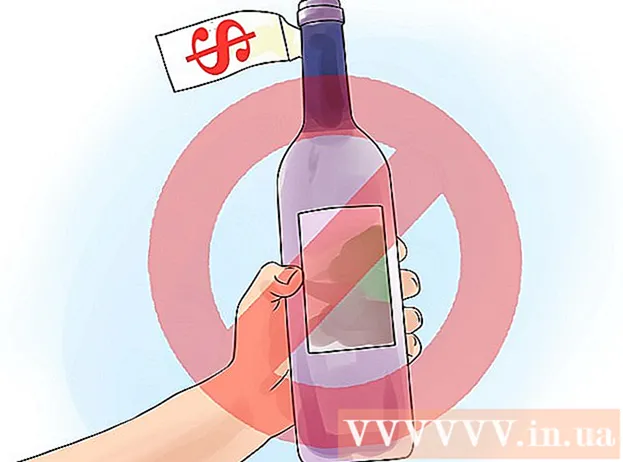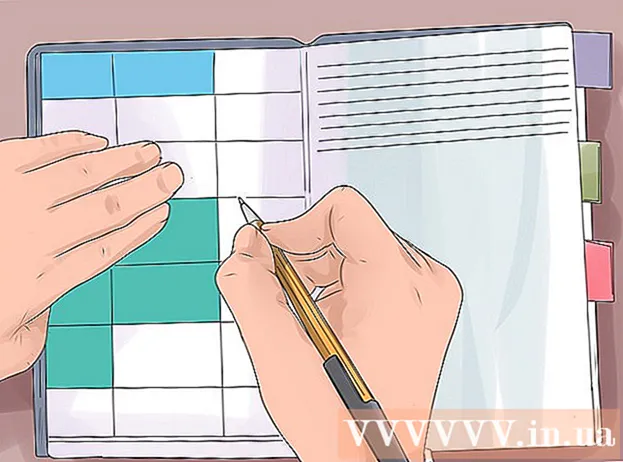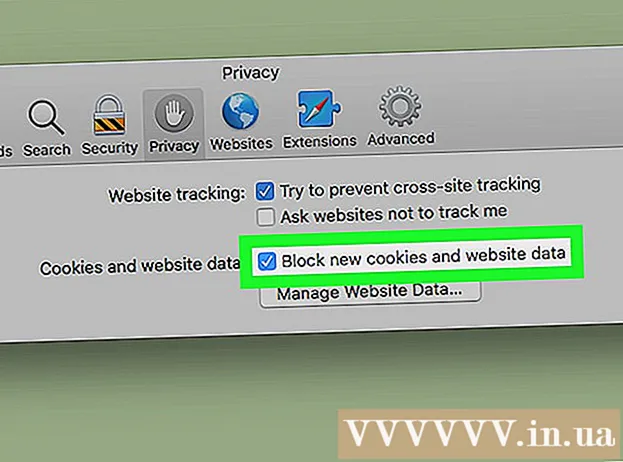![Comment changer de pays sur netflix gratuitement[VPN]😱](https://i.ytimg.com/vi/ur9D4FuEDkE/hqdefault.jpg)
Contenu
- Avancer d'un pas
- Méthode 1 sur 2: Utilisation d'ExpressVPN
- Méthode 2 sur 2: Utilisation de NordVPN
- Conseils
Ce wikiHow vous montre comment afficher et utiliser l'offre Netflix de chaque pays sur un appareil Android. L'offre Netflix diffère selon les pays. Pour afficher et utiliser les offres d'autres pays, vous pouvez utiliser une application VPN pour masquer votre adresse IP. Dans la plupart des cas, Netflix remarquera lorsque vous utilisez une application VPN et vous empêchera de vous connecter à Netflix. Néanmoins, il existe encore des applications VPN disponibles qui ne sont pas bloquées par Netflix. Bien que les deux applications décrites ici nécessitent un abonnement payant après la période d'essai de sept jours, vous pouvez également annuler votre abonnement d'essai au cours de ces sept jours et vous réinscrire en utilisant une adresse e-mail différente.
Avancer d'un pas
Méthode 1 sur 2: Utilisation d'ExpressVPN
 Téléchargez et installez le ExpressVPNapplication depuis le Play Store. Ceci est une application VPN gratuite. VPN signifie «réseau privé virtuel» ou réseau privé virtuel.En utilisant un VPN, vous pouvez envoyer et recevoir des données qui donnent l'impression que vous êtes connecté à Internet depuis un autre pays.
Téléchargez et installez le ExpressVPNapplication depuis le Play Store. Ceci est une application VPN gratuite. VPN signifie «réseau privé virtuel» ou réseau privé virtuel.En utilisant un VPN, vous pouvez envoyer et recevoir des données qui donnent l'impression que vous êtes connecté à Internet depuis un autre pays.  Ouvrez l'application ExpressVPN sur votre appareil Android. L'icône ExpressVPN ressemble à un «∃» et un «V» rouges sur un bouton blanc dans un carré rouge. Vous pouvez le trouver sur votre écran d'accueil ou dans le menu des applications téléchargées.
Ouvrez l'application ExpressVPN sur votre appareil Android. L'icône ExpressVPN ressemble à un «∃» et un «V» rouges sur un bouton blanc dans un carré rouge. Vous pouvez le trouver sur votre écran d'accueil ou dans le menu des applications téléchargées.  Appuyez sur Commencer l'essai gratuit. Il s'agit d'un bouton rouge en bas de l'écran.
Appuyez sur Commencer l'essai gratuit. Il s'agit d'un bouton rouge en bas de l'écran. - Si vous avez déjà un compte ExpressVPN, appuyez sur CONNEXION ouvrir une session.
 Entrez votre adresse email. Appuyez sur le champ "Adresse e-mail" et saisissez votre adresse e-mail ici.
Entrez votre adresse email. Appuyez sur le champ "Adresse e-mail" et saisissez votre adresse e-mail ici. - Une fois votre essai de 7 jours terminé, vous pouvez choisir d'acheter un abonnement payant à ExpressVPN ou d'annuler votre essai et de vous réinscrire pour un essai avec une adresse e-mail différente.
 Appuyez sur Commencer l'essai gratuit. Il s'agit d'un bouton rouge sous le champ de l'e-mail.
Appuyez sur Commencer l'essai gratuit. Il s'agit d'un bouton rouge sous le champ de l'e-mail.  Appuyez sur d'accord ou alors Non merci . Si vous optez pour d'accord vous consentez à l'envoi automatique de rapports d'erreur et d'autres données VPN à ExpressVPN. Si vous optez pour Non merci vous désactivez cette option.
Appuyez sur d'accord ou alors Non merci . Si vous optez pour d'accord vous consentez à l'envoi automatique de rapports d'erreur et d'autres données VPN à ExpressVPN. Si vous optez pour Non merci vous désactivez cette option. - ExpressVPN utilise ces données pour développer davantage ses produits.
 Appuyez sur d'accord. Cela vous permet de configurer votre connexion VPN.
Appuyez sur d'accord. Cela vous permet de configurer votre connexion VPN.  Appuyez sur d'accord dans la fenêtre contextuelle qui apparaît. Cela permet à l'application ExpressVPN de configurer une nouvelle connexion VPN sur votre appareil Android.
Appuyez sur d'accord dans la fenêtre contextuelle qui apparaît. Cela permet à l'application ExpressVPN de configurer une nouvelle connexion VPN sur votre appareil Android.  Appuyez sur le menu déroulant "Emplacement intelligent" avec les pays (facultatif). Si vous souhaitez sélectionner un emplacement spécifique, vous pouvez appuyer dessus. Une liste de tous les pays vers lesquels vous pouvez basculer apparaîtra alors.
Appuyez sur le menu déroulant "Emplacement intelligent" avec les pays (facultatif). Si vous souhaitez sélectionner un emplacement spécifique, vous pouvez appuyer dessus. Une liste de tous les pays vers lesquels vous pouvez basculer apparaîtra alors.  Choisissez le pays vers lequel vous souhaitez basculer. Appuyez sur un pays de votre choix dans la liste des pays pour le sélectionner.
Choisissez le pays vers lequel vous souhaitez basculer. Appuyez sur un pays de votre choix dans la liste des pays pour le sélectionner. - Appuyez sur l'onglet TOUS LES EMPLACEMENTS en haut à droite de l'écran pour voir tous les emplacements disponibles.
- Appuyez sur l'icône de la loupe
 Appuyez sur l'icône ON sur votre écran. Si vous n'êtes pas connecté au VPN, il y a un cercle rouge autour du bouton. Appuyez sur le bouton pour vous connecter au VPN et basculer votre connexion Internet vers le pays que vous avez sélectionné.
Appuyez sur l'icône ON sur votre écran. Si vous n'êtes pas connecté au VPN, il y a un cercle rouge autour du bouton. Appuyez sur le bouton pour vous connecter au VPN et basculer votre connexion Internet vers le pays que vous avez sélectionné. - Lorsque vous êtes connecté au VPN, le cercle rouge autour du bouton devient vert. Sous le bouton, vous verrez le statut «Connecté».
 Ouvrez Netflix. Si vous êtes connecté à ExpressVPN, votre compte Netflix basculera automatiquement vers le pays que vous avez sélectionné dans l'application ExpressVPN.
Ouvrez Netflix. Si vous êtes connecté à ExpressVPN, votre compte Netflix basculera automatiquement vers le pays que vous avez sélectionné dans l'application ExpressVPN.
Méthode 2 sur 2: Utilisation de NordVPN
 Téléchargez et installez le NordVPNapplication depuis le Play Store. Ceci est une application VPN gratuite. VPN signifie «réseau privé virtuel» ou réseau privé virtuel. En utilisant un VPN, vous pouvez envoyer et recevoir des données qui donnent l'impression que vous êtes connecté à Internet depuis un autre pays.
Téléchargez et installez le NordVPNapplication depuis le Play Store. Ceci est une application VPN gratuite. VPN signifie «réseau privé virtuel» ou réseau privé virtuel. En utilisant un VPN, vous pouvez envoyer et recevoir des données qui donnent l'impression que vous êtes connecté à Internet depuis un autre pays.  Ouvrez l'application NordVPN sur votre appareil Android. L'icône de NordVPN ressemble au bleu avec une montagne blanche. Vous pouvez le trouver sur votre écran d'accueil ou dans le menu des applications téléchargées.
Ouvrez l'application NordVPN sur votre appareil Android. L'icône de NordVPN ressemble au bleu avec une montagne blanche. Vous pouvez le trouver sur votre écran d'accueil ou dans le menu des applications téléchargées.  Appuyez sur S'INSCRIRE. Il s'agit d'un bouton bleu sur la page d'accueil. Cela lancera l'inscription pour votre période d'essai gratuite.
Appuyez sur S'INSCRIRE. Il s'agit d'un bouton bleu sur la page d'accueil. Cela lancera l'inscription pour votre période d'essai gratuite. - Si vous avez un compte NordVPN, appuyez sur CONNEXION ouvrir une session.
 Entrez votre adresse e-mail et un mot de passe pour votre compte. Entrez votre adresse e-mail dans le champ "Adresse e-mail" et entrez un mot de passe pour votre nouveau compte NordVPN dans le champ "Mot de passe".
Entrez votre adresse e-mail et un mot de passe pour votre compte. Entrez votre adresse e-mail dans le champ "Adresse e-mail" et entrez un mot de passe pour votre nouveau compte NordVPN dans le champ "Mot de passe".  Appuyez sur CRÉER UN COMPTE. Il s'agit du bouton bleu sous le champ de l'adresse e-mail et du mot de passe. Cela créera votre nouveau compte et affichera les abonnements disponibles.
Appuyez sur CRÉER UN COMPTE. Il s'agit du bouton bleu sous le champ de l'adresse e-mail et du mot de passe. Cela créera votre nouveau compte et affichera les abonnements disponibles.  Appuyez sur COMMENCER MON ESSAI DE 7 JOURS sous l'un des abonnements. Vos informations de paiement Google Pay seront affichées pour confirmation.
Appuyez sur COMMENCER MON ESSAI DE 7 JOURS sous l'un des abonnements. Vos informations de paiement Google Pay seront affichées pour confirmation. - Si vous n'annulez pas votre abonnement d'essai avant la fin de la période d'essai, vous serez automatiquement facturé pour le plan que vous choisissez ici.
- Si vous ne souhaitez pas payer d'abonnement, assurez-vous d'annuler votre abonnement d'essai avant la fin de l'essai.
- Après avoir annulé votre abonnement d'essai, vous pouvez vous inscrire à nouveau pour un essai avec une adresse e-mail différente.
 Appuyez sur S'ABONNER en bas de l'écran. Il s'agit du bouton vert en bas de l'écran de confirmation de Google Pay. Cela confirme votre choix et démarre votre abonnement d'essai.
Appuyez sur S'ABONNER en bas de l'écran. Il s'agit du bouton vert en bas de l'écran de confirmation de Google Pay. Cela confirme votre choix et démarre votre abonnement d'essai. - Lorsque vous y êtes invité, saisissez le mot de passe de votre compte Google et appuyez sur VÉRIFIER.
 Faites défiler vers le bas et sélectionnez un pays. Au bas de l'écran, vous trouverez une liste de tous les pays disponibles. Appuyez sur le nom du pays à partir duquel vous souhaitez utiliser Netflix.
Faites défiler vers le bas et sélectionnez un pays. Au bas de l'écran, vous trouverez une liste de tous les pays disponibles. Appuyez sur le nom du pays à partir duquel vous souhaitez utiliser Netflix. - Vous pouvez également appuyer sur un emplacement sur la carte du monde en haut de l'écran.
 Appuyez sur Continuer dans la fenêtre contextuelle qui apparaît. La première fois que vous vous connectez à NordVPN, il vous sera demandé de configurer une nouvelle connexion sur votre appareil Android. En appuyant sur le bouton, vous autorisez l'application à accéder à vos paramètres VPN.
Appuyez sur Continuer dans la fenêtre contextuelle qui apparaît. La première fois que vous vous connectez à NordVPN, il vous sera demandé de configurer une nouvelle connexion sur votre appareil Android. En appuyant sur le bouton, vous autorisez l'application à accéder à vos paramètres VPN.  Appuyez sur la case vide
Appuyez sur la case vide  Appuyez sur d'accord dans la fenêtre contextuelle qui apparaît. Cela permet à l'application NordVPN d'accéder à vos paramètres VPN.
Appuyez sur d'accord dans la fenêtre contextuelle qui apparaît. Cela permet à l'application NordVPN d'accéder à vos paramètres VPN.  Appuyez sur Continuer. Il vous sera demandé de confirmer la nouvelle connexion VPN.
Appuyez sur Continuer. Il vous sera demandé de confirmer la nouvelle connexion VPN.  Appuyez sur d'accord dans la fenêtre contextuelle qui apparaît. Cela configurera votre nouvelle connexion VPN. L'application NordVPN basculera alors votre connexion Internet vers le pays que vous avez précédemment sélectionné.
Appuyez sur d'accord dans la fenêtre contextuelle qui apparaît. Cela configurera votre nouvelle connexion VPN. L'application NordVPN basculera alors votre connexion Internet vers le pays que vous avez précédemment sélectionné.  Ouvrez Netflix. Si vous êtes connecté à ExpressVPN, votre compte Netflix basculera automatiquement vers le pays que vous avez sélectionné dans l'application NordVPN.
Ouvrez Netflix. Si vous êtes connecté à ExpressVPN, votre compte Netflix basculera automatiquement vers le pays que vous avez sélectionné dans l'application NordVPN.
Conseils
- Si vous souhaitez découvrir d'autres options VPN, vous pouvez les trouver dans la catégorie Outils dans le Play Store. Vous pouvez également utiliser la fonction de recherche du Play Store pour rechercher des applications VPN. Il existe de nombreuses applications VPN gratuites et payantes parmi lesquelles choisir.